Функция прикосновения SX2210T не реагирует или не работает
Résumé: Информация и возможные решения проблем с прикосновением к экрану Dell мониторе SX2210T.
Cet article concerne
Cet article ne concerne pas
Cet article n’est associé à aucun produit spécifique.
Toutes les versions du produit ne sont pas identifiées dans cet article.
Symptômes
Функции прикосновения на мониторе SX2210T могут не работать по следующим причинам:
- SX2210T Таучдривер * не установлен. Некоторые пользователи могут ошибочно использовать программное обеспечение Dell Touch Zone в качестве таучдривер SX2210T, которое было предварительно установлено на компьютер в момент заказа.
- Известный конфликт между приложением Некствиндов Touch с программным обеспечением Dell Touch Zone Version (V 1.2.1.8. A04), которое отключает функцию прикосновения в SX2210T.
- Функция Touch поддерживается только некоторыми операционными системами.
Примечание. При установке Таучскринтулс, обнаруженного на компакт-диске, устанавливаются следующие программы:
- Приложение Некствиндов Touch
- SX2210T Таучдривер (требуется для включения функции прикосновения к SX2210T)
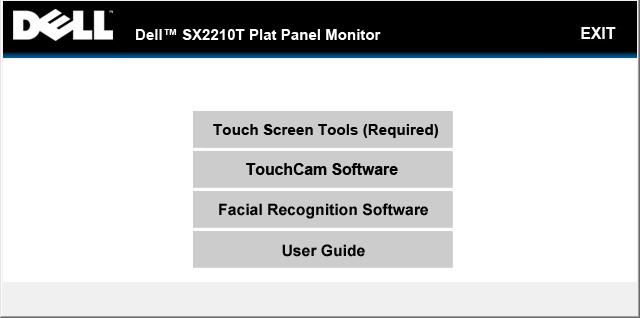
Cause
Поиск и устранение проблем с сенсорным экраном в Dell мониторе с сенсорным экраном
Résolution
Решение:
Чтобы решить каждую проблему, выполните описанные ниже действия.
- Убедитесь в том, что операционная система подключена к SX2210T.
- Функция SX2210T Touch не работает в ОС Win XP.
- Единственная точка поддерживается только в ОС Vista, при условии, что установлен драйвер SX2210T Touch.
- Поддержка нескольких клиентов поддерживается только в операционной системе Win7 Home Premium и более поздних версий с установленным SX2210T Таучдривер. См. таблицу ниже.
| Функция |
XP |
Vista |
Win7 |
Win7 |
Win7 |
Win7Ultimate |
Win7 Pro |
Win7 Enterprise |
осерос |
| Одинарное касание |
нотсуппортед |
Да |
Да |
Да |
Да |
Да |
Да |
Да |
нотсуппортед |
| Несколько точек касания (2 пункта) |
нотсуппортед |
нотсуппортед |
нотсуппортед |
нотсуппортед |
Да |
Да |
Да |
Да |
нотсуппортед |
- Убедитесь, что кабель USB подключен к компьютеру с помощью монитора.
- Установите инструменты сенсорного экрана SX2210T или драйвер сенсорного экрана и инструменты, которые находятся на компакт-диске, прилагаемом к монитору SX2210T. Обратите внимание, что мы работаем в процессе изменения наименования драйвера и инструментов Таучскринтулс на сенсорный экран.
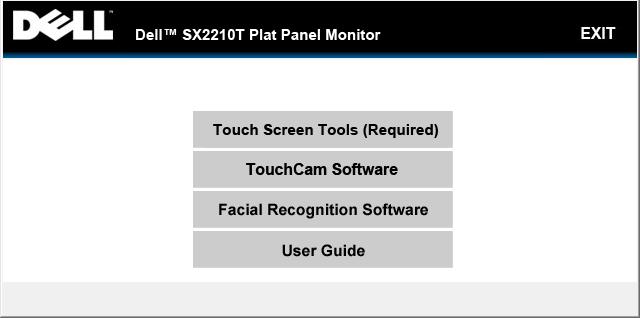
Примечание. (Необязательно. Установите остальные два драйвера по для установки программного обеспечения с поддержкой технологии Touch и распознавания лиц, находящихся на компакт-диске, если это не было сделано).
Примечание. Не открывать приложение «Touch Zone» во время установки драйверов и программного обеспечения
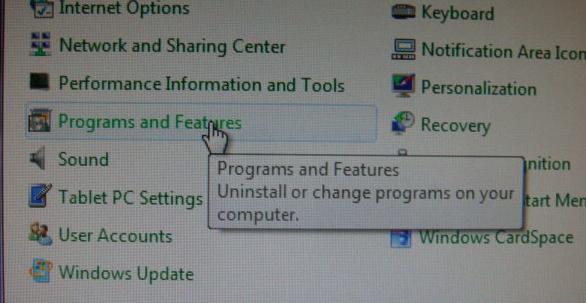
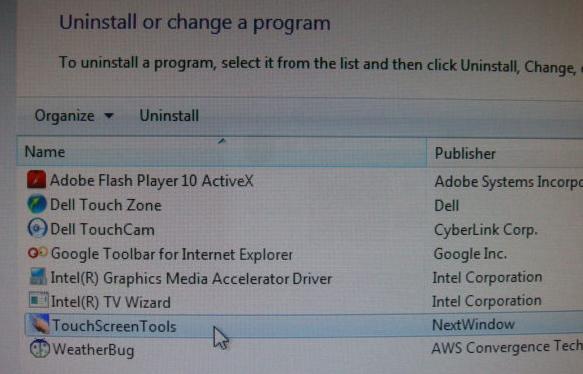
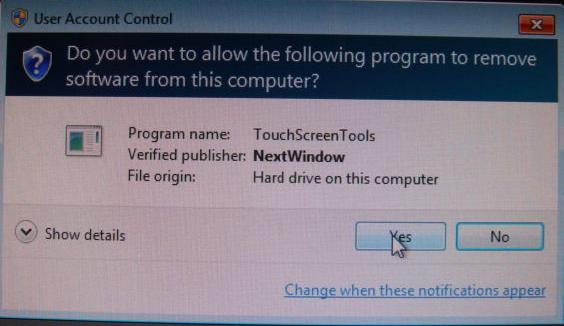
- Для системы PC с установленной Dellой зоной с поддержкой технологии Touch выполните следующие действия для удаления следующего окна с помощью технологии Touch (приведенные ниже действия не будут приводить к удалению SX2210T Таучдривер), который будет конфликтовать с некоторыми редакциями приложения Dell с зоной касания.
- Перейдите в раздел «программы и компоненты»
- Выбор Таучскринтулс из следующего окна
- Нажмите Yes (да), чтобы удалить инструменты ТСТ с компьютера.
- Перезагрузите компьютер.
- Функция прикосновения на SX2210T должна работать в соответствии с разделом «в наличии»
Драйвер монитора SX2210T с сенсорным экраном распознавание сенсорного ввода только с основного дисплея
Когда 2 или более мониторов SX2210T подключены к одному компьютеру, функция прикосновения работает только на основном мониторе SX2210T. Это связано с тем, что драйвер «Touch Panel» распознает только одну панель с поддержкой технологии «Touch» за раз.
Система работает надлежащим образом.
Produits concernés
Dell SX2210TPropriétés de l’article
Numéro d’article: 000145331
Type d’article: Solution
Dernière modification: 20 mai 2021
Version: 4
Trouvez des réponses à vos questions auprès d’autres utilisateurs Dell
Services de support
Vérifiez si votre appareil est couvert par les services de support.
